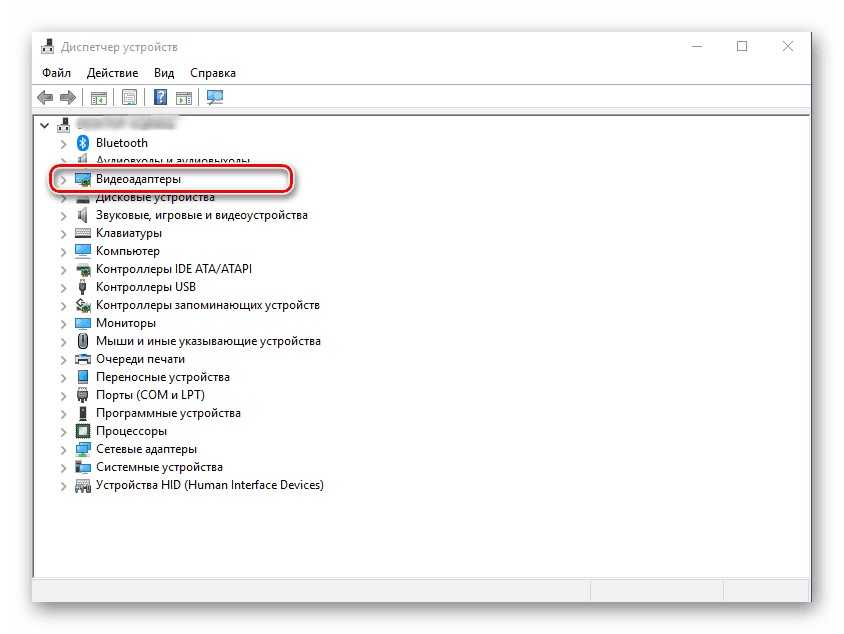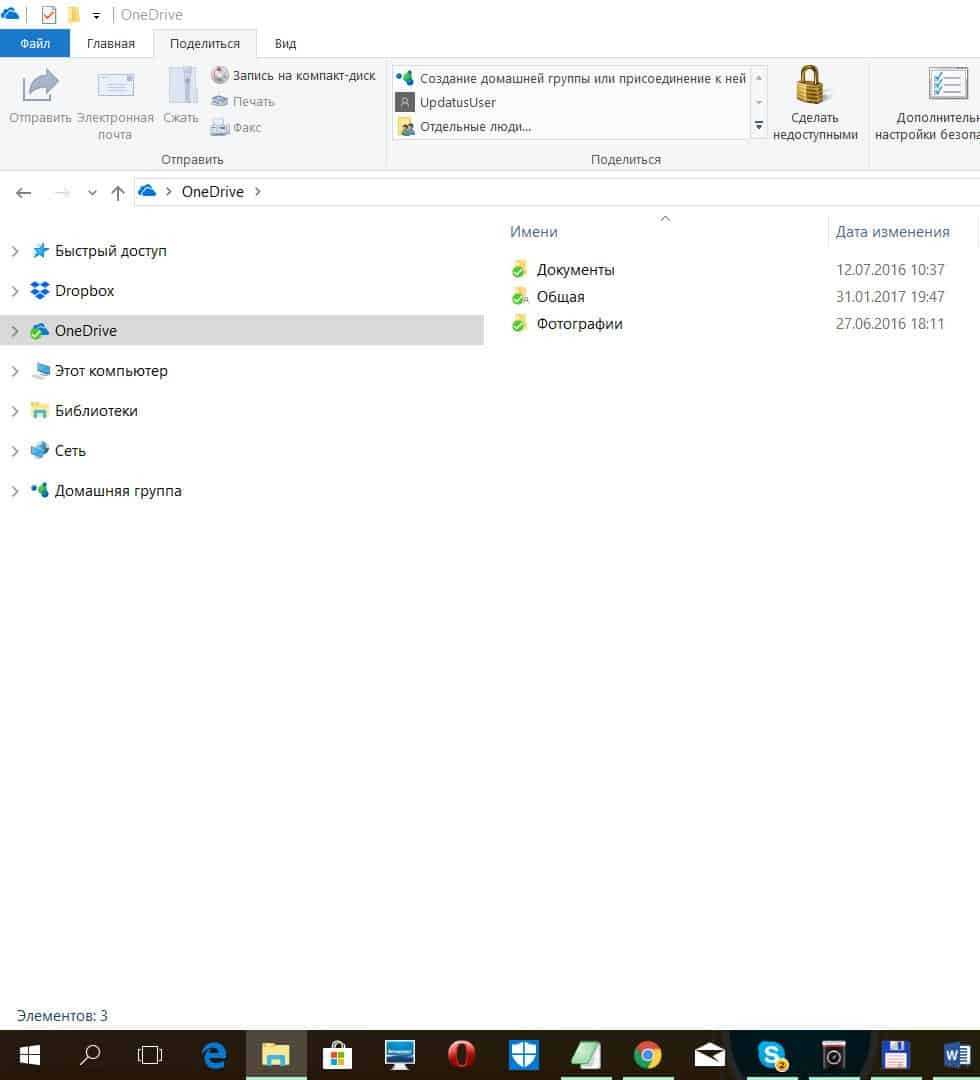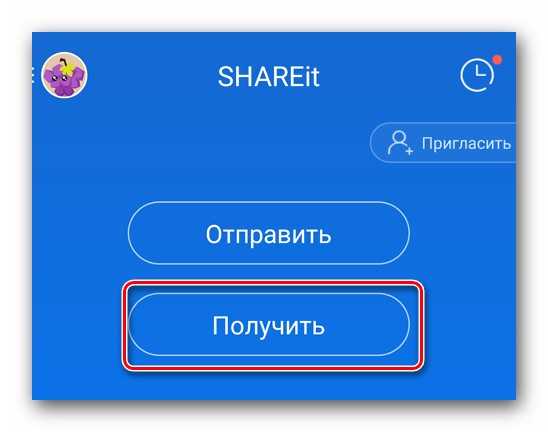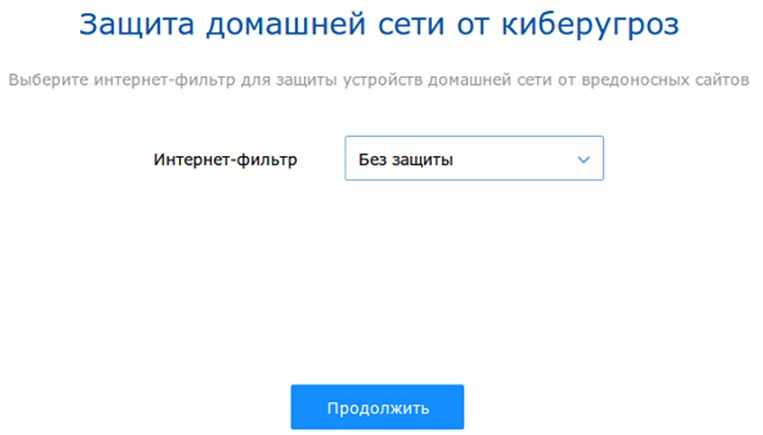- Как смотреть фильмы с вашего DLNA-сервера на Android
- DLNA для Android: как сделать медиа-сервер для Андроид-устройств?
- Общие сведения о DLNA
- DLNA-сервер
- Нюансы
- Настройка
- Заключение
- DLNA для Android: как сделать медиа-сервер для Андроид-устройств?
- Общие сведения о DLNA
- DLNA-сервер
- Нюансы
- Настройка
- Заключение
- Превращаем смартфон или планшет под управлением Android в сервер
Как смотреть фильмы с вашего DLNA-сервера на Android
Сегодня у многих пользователей есть медиаплееры, которые делятся фильмами, изображениями и музыкой по протоколу DLNA. Это очень полезно, поскольку позволяет просматривать вашу мультимедийную коллекцию, хранящуюся в одном месте, с помощью различных устройств, таких как телевизоры, ПК, ноутбуки и т. Д. Возможно, вам будет интересно получить к нему доступ со своего смартфона или планшета Android. Сегодня мы увидим, как это можно сделать.
DLNA (Digital Living Network Alliance) — это некоммерческая совместная организация по стандартизации, которая определяет рекомендации по совместимости для обеспечения совместного использования цифровых носителей. между мультимедийными устройствами. DLNA использует Universal Plug and Play (UPnP) для управления, обнаружения и контроля мультимедиа. UPnP определяет тип устройства, которое поддерживает DLNA («сервер», «средство визуализации», «контроллер»), и механизмы доступа к мультимедиа по сети. Затем в рекомендациях по DLNA накладывается ряд ограничений на типы форматов медиафайлов, кодировки и разрешения, которые должно поддерживать устройство.
Для достижения нашей цели нам нужны три компонента: DLNA клиент, хороший мультимедийный проигрыватель и беспроводная сеть с доступом к вашему DLNA-плееру.
В Google Play доступно несколько клиентских решений DLNA. Я предпочитаю приложение под названием « UPnPlay ». Это бесплатное и очень легкое приложение. Вы можете получить его ЗДЕСЬ .
Для программного обеспечения проигрывателя я настоятельно рекомендую MX Игрок . Он доступен в двух версиях:
- бесплатное приложение с рекламой и кодеком;
- платное приложение под названием «MX Player Pro».
Используйте одну из следующих ссылок для установки MX Player:
- Бесплатный MX Player + Codec
- MX Player Pro
После установки UPnPlay и MX Player подключите устройство Android к беспроводной сети и запустите UPnPlay. Через секунду он найдет ваш DLNA-сервер. На скриншоте ниже видно, что он обнаружил мой самостоятельно созданный сервер DLNA на основе платы Cubietruck:



Источник
DLNA для Android: как сделать медиа-сервер для Андроид-устройств?
DLNA – это технология для соединения компьютеров, ноутбуков, телевизоров, планшетов, смартфонов, подключенных к домашней сети, в единую цифровую сеть. То есть, ваши устройства в домашней сети могут обмениваться и воспроизводить в режиме реального времени медиаконтент. Рассмотрим, какое программное обеспечение можно использовать для DLNA-Android.
Общие сведения о DLNA
Для потоковой передачи мультимедиа эта технология подходит наилучшим образом. Качество картинки остается на должном уровне, а пропускная способность и обработка файлов больших размеров полностью будет зависеть от загруженности канала маршрутизатора, характеристик процессора, оперативной памяти и накопителя сервера и клиента.
Клиентом для Андроид, поддерживающим технологию DLNA, может быть любой продвинутый плеер. Лучшими в этом плане можно назвать:
- VLC Media player – лучший выбор.
- Kodi – тяжелый и многофункциональный плеер.
- MX Player Pro – платный.
Они позволяют проигрывать и просматривать любой медиаконтент, даже обычные фонографии, загруженные в память телефона через вайбер или ватсап. Но, чтобы открыть доступ к данным на устройстве Android по DLNA-протоколу, нужно установить на нем сервер.
Как смотреть файлы с телефона на планшете или ТВ, рассказывается в следующем видео:
DLNA-сервер
В качестве DLNA-сервера для Андроид рекомендуется использоваться готовые решения в виде программного обеспечения, которые настраивают все за вас. Среди таких выделяются:
- DLNA Server для Android – очень простой в настройке. Проигрывает видео, аудио, фото и плейлисты формата m3u (для IPTV).
- Plex – программу можно использовать как сервер и клиент. На английском языке, дизайн приятен для восприятия.
- BubbleUPnP for DLNA / Chromecast / Smart TV – создание сервера, просмотр в качестве клиента, англоязычный интерфейс, приятный дизайн.
- Media Server – отлично работает с PlayStation 3 и Xbox 360, а также некоторыми Smart TV. Используется в качестве сервера.
Нюансы
Важно, чтобы устройство, с которого вы будете проигрывать медиаконтент, поддерживало работу с DLNA. Если это:
- Компьютер с операционной системой Windows 10 – используйте Windows Media Playerдля воспроизведения контента, предварительно разрешив «потоковую передачу мультимедиа».
- А затем слева, из «Другие библиотеки», подтяните данные DLNA-сервера.
- Телевизор без Wi-Fi или с устаревшим Wi-Fi адаптером – используйте адаптер MiraScreen. Он поддерживает стандарты DLNA/Airplay (трансляция медиа в домашней сети) и Miracast (трансляция контента при прямом подключении).
Настройка
Установите на устройство с Андроид приложение, помогающее создать DLNA-сервер. Сделайте следующее:
- Нажмите на значок «Плюс» и выберите папки или файлы для расшаривания.
- Жмите «Применить» и удостоверьтесь, что путь выбран для нужной папки.
- Затем клацните на кнопку запуска (треугольник).
- Подождите немного, пока сервер запустится.
Важно понимать, что активное подключение к серверу будет расходовать заряд устройства. Поэтому, рекомендуется его поставить на зарядку перед двухчасовым просмотром фильма на телевизоре.
Для включения медиаконтента:
- На другом устройстве откройте VLC Media Player или тот, что выбрали вы.
- Нажмите «Файл» «Локальная сеть».
- Выберите обнаруженный DLNA-сервер.
- Откройте на нем расшаренный контент и наслаждайтесь просмотром в отличном качестве.
Заключение
Настроить в домашней сети доступ по DLNA-протоколу очень просто. Для этого нужно с помощью специального программного обеспечения открыть доступ к файлам на одном устройстве и по соответствующим протоколам передачи медиаконтента принимать его через проигрыватели на другом девайсе.
Источник
DLNA для Android: как сделать медиа-сервер для Андроид-устройств?
DLNA – это технология для соединения компьютеров, ноутбуков, телевизоров, планшетов, смартфонов, подключенных к домашней сети, в единую цифровую сеть. То есть, ваши устройства в домашней сети могут обмениваться и воспроизводить в режиме реального времени медиаконтент. Рассмотрим, какое программное обеспечение можно использовать для DLNA-Android.
Общие сведения о DLNA
Для потоковой передачи мультимедиа эта технология подходит наилучшим образом. Качество картинки остается на должном уровне, а пропускная способность и обработка файлов больших размеров полностью будет зависеть от загруженности канала маршрутизатора, характеристик процессора, оперативной памяти и накопителя сервера и клиента.
Клиентом для Андроид, поддерживающим технологию DLNA, может быть любой продвинутый плеер. Лучшими в этом плане можно назвать:
- VLC Media player – лучший выбор.
- Kodi – тяжелый и многофункциональный плеер.
- MX Player Pro – платный.
Они позволяют проигрывать и просматривать любой медиаконтент, даже обычные фонографии, загруженные в память телефона через вайбер или ватсап. Но, чтобы открыть доступ к данным на устройстве Android по DLNA-протоколу, нужно установить на нем сервер.
Как смотреть файлы с телефона на планшете или ТВ, рассказывается в следующем видео:
DLNA-сервер
В качестве DLNA-сервера для Андроид рекомендуется использоваться готовые решения в виде программного обеспечения, которые настраивают все за вас. Среди таких выделяются:
- DLNA Server для Android – очень простой в настройке. Проигрывает видео, аудио, фото и плейлисты формата m3u (для IPTV).
- Plex – программу можно использовать как сервер и клиент. На английском языке, дизайн приятен для восприятия.
- BubbleUPnP for DLNA / Chromecast / Smart TV – создание сервера, просмотр в качестве клиента, англоязычный интерфейс, приятный дизайн.
- Media Server – отлично работает с PlayStation 3 и Xbox 360, а также некоторыми Smart TV. Используется в качестве сервера.
Нюансы
Важно, чтобы устройство, с которого вы будете проигрывать медиаконтент, поддерживало работу с DLNA. Если это:
- Компьютер с операционной системой Windows 10 – используйте Windows Media Playerдля воспроизведения контента, предварительно разрешив «потоковую передачу мультимедиа».
- А затем слева, из «Другие библиотеки», подтяните данные DLNA-сервера.
- Телевизор без Wi-Fi или с устаревшим Wi-Fi адаптером – используйте адаптер MiraScreen. Он поддерживает стандарты DLNA/Airplay (трансляция медиа в домашней сети) и Miracast (трансляция контента при прямом подключении).
Настройка
Установите на устройство с Андроид приложение, помогающее создать DLNA-сервер. Сделайте следующее:
- Нажмите на значок «Плюс» и выберите папки или файлы для расшаривания.
- Жмите «Применить» и удостоверьтесь, что путь выбран для нужной папки.
- Затем клацните на кнопку запуска (треугольник).
- Подождите немного, пока сервер запустится.
Важно понимать, что активное подключение к серверу будет расходовать заряд устройства. Поэтому, рекомендуется его поставить на зарядку перед двухчасовым просмотром фильма на телевизоре.
Для включения медиаконтента:
- На другом устройстве откройте VLC Media Player или тот, что выбрали вы.
- Нажмите «Файл» – «Локальная сеть».
- Выберите обнаруженный DLNA-сервер.
- Откройте на нем расшаренный контент и наслаждайтесь просмотром в отличном качестве.
Заключение
Настроить в домашней сети доступ по DLNA-протоколу очень просто. Для этого нужно с помощью специального программного обеспечения открыть доступ к файлам на одном устройстве и по соответствующим протоколам передачи медиаконтента принимать его через проигрыватели на другом девайсе.
Источник
Превращаем смартфон или планшет под управлением Android в сервер
16 октября 2013
Новые модели смартфонов и планшетов, а также версии операционной системы Android сменяют друг друга так быстро, что у многих любителей электронных гаджетов скопилась приличная коллекция вполне работоспособных и полностью исправных аппаратов, которые, к сожалению, уже морально устарели. Конечно, их можно по дешёвке продать или подарить, но есть и другое решение, способное дать всем этим устройствам вторую жизнь. Их все можно превратить в серверы различного назначения — да-да, в серверы!
Не удивляйтесь, ведь по производительности практически любые смартфоны и планшеты на базе операционной системы Android могут легко поспорить с самыми настоящими «взрослыми» серверами всего лишь десятилетней давности. Единственное условие — вы должны обладать правами администратора, то есть «сделать root» на таком устройстве. Существуют различные программы для получения прав root, к тому же процедуры для разных аппаратов могут различаться, поэтому рекомендуем поискать информацию по вашей конкретной модели в интернете.
В какой же именно сервер можно превратить смартфон или планшет? Практически в любой, но проще всего на базе операционной системы Android организовать серверы трёх типов: веб-сервер, файловый или FTP-сервер и медиасервер.
Веб-сервер — это то, куда вы зашли, открыв эту страницу — как и любую другую страницу в интернете. Для создания веб-сервера, работающего по протоколу HTTP, требуется минимум вычислительной мощности, так что для этого подойдёт даже весьма старый смартфон или планшет. Вы можете организовать как полноценный веб-сервер, доступный через интернет, так и просто локальный HTTP-сервер, видимый только в домашней сети и предназначенный, к примеру, для отладки работы сайтов перед размещением их на профессиональном хостинге. При этом, несмотря на низкие аппаратные требования, для правильной настройки веб-сервера требуются некоторые специальные знания, поэтому для неподготовленного пользователя это может оказаться весьма непростой задачей.
Файловый сервер — это хранилище файлов, доступное в сети посредством, как правило, протокола FTP. Самый простой в настройке сервер, который можно организовать на устройстве под управлением Android: все его функции заключаются в создании папок, в которые можно записывать файлы и из которых эти файлы можно считывать. Проблема, однако, в другом: обычно у смартфонов и планшетов не слишком много встроенной памяти, поэтому для создания полноценного файлового сервера придётся использовать флеш-карты или, что намного лучше, внешние накопители.
Медиасервер — наверное, самый полезный и интересный тип сервера, в который можно превратить устройство на основе Android. Такой сервер обеспечит потоковую трансляцию звука и видео на домашнюю аудиовидеосистему, компьютер, игровую приставку или другие планшеты и смартфтоны. Это более функциональный, но и более сложный вариант файлового сервера, который может использовать множество различных протоколов (например, DLNA) для соединения и передачи файлов.
Любой правильно настроенный сервер получит локальный IP-адрес, но у всей вашей сети, выходящей в интернет, будет единый внешний IP-адрес. Если вы планируете использовать сервер только в пределах домашней сети, то для подключения к нему потребуется знание локального IP-адреса. Кроме того, для правильной работы серверов может понадобиться переназначение портов (port forwarding) на вашем домашнем роутере: такое перенаправление позволит всем устройствам в сети «видеть» порт, через который работает сервер.
Если вы хотите использовать Android-сервер не только в рамках локальной сети, но и за её пределами, вам придётся воспользоваться услугой динамического DNS либо оплатить статический IP-адрес и обзавестись доменным именем. Это отдельная большая тема, и мы не будем её затрагивать здесь, тем более что в интернете можно найти множество подробных инструкций и советов по работе с этими сервисами.
Для создания сервера на базе устройства под управлением Android можно воспользоваться специализированными программами, которые, как обычно, загружаются с Google Play. Некоторые из них бесплатные, некоторые платные; мы же посоветовали бы прежде всего обратить внимание на три из них: Servers Ultimate, My FTP Server и Pixel Media Server.
Servers Ultimate — это, пожалуй, наиболее универсальная и гибкая программа по настройке серверов в Android: она может похвастаться встроенной поддержкой более 60 типов серверов и более 70 сетевых протоколов, причём отдельно предлагаются пакеты расширения с дополнительными категориями серверов. Бесплатная пробная версия позволяет создать два сервера, которые проработают в течение 14 дней, а полная версия Servers Ultimate Pro обойдётся примерно в 200 рублей.
В зависимости от ваших целей Servers Ultimate может предложить исчерпывающий набор возможностей — от HTTP/веб-серверов и FTP/файловых серверов до медиасерверов с поддержкой DLNA, причём для каждого сервера предлагается масса специфических настроек. Для запуска нужного типа сервера следует просто выбрать его в списке и щёлкнуть по иконке, а затем вы сможете приступить к тонкому конфигурированию.
Приложение может похвастаться встроенными MySQL- PHP- и NAS-серверами, оно обеспечивает шифрование настроек, автоматический запуск и остановку по команде через СМС и Wi-Fi.
Как очевидно из названия, My FTP Server — это простой в настройке бесплатный файловый сервер для устройств под управлением Android. Все настройки предельно просты и понятны: чтобы запустить файловый сервер, нужно задать имя пользователя и пароль, выбрать директорию по умолчанию — и всё: можно подключаться к нему через любой FTP-клиент, чтобы добавлять и удалять файлы.
Приложение My FTP Server хорошо подходит для записи и чтения файлов с устройства под управлением Android, причём оно может автоматически запускаться при загрузке гаджета. Доступ к файлам может быть дополнительно ограничен только определёнными беспроводными сетями. Системные требования My FTP Server минимальны; программа работает с Android начиная с «лохматой» версии 2.2.
Программа Pixel Media Server — это простой в настройке и использовании медиасервер для смартфонов и планшетов под управлением Android, работающий с протоколами UPNP/DLNA. Сервер поддерживает массу форматов, включая аудиофайлы MP3, WAVE, FLAC, видеофайлы AVI, MP4, 3GP, MPEG, MPG, MKV, FLV, TS и MOV, а также цифровые изображения JPEG и PNG. Разработчик гарантирует совместимость Pixel Media Server со всеми сертифицированными UPNP/DLNA-устройствами, включая «умные» телевизоры, медиаплееры, игровые приставки и прочее оборудование.
Бесплатное приложение Pixel Media Server — это один из самых простых способов превратить любое устройство под управлением Android в медиасервер. Для включения сервера нужно просто запустить приложение Pixel Media Server и поменять две настройки — название устройства и папку, в которой находятся мультимедийные файлы. После этого нужно нажать кнопку Play с характерным треугольником, и сервер готов транслировать потоковый контент. Не забудьте отключить функцию перехода в спящий режим, иначе у вас возникнут проблемы со стримингом контента.
Разумеется, существует множество других приложений для создания сервера под управлением Android, но мы бы посоветовали начать именно с этих трёх: они не только максимально просты в настройке, но и заслужили множество наилучших отзывов в Google Play.
Источник